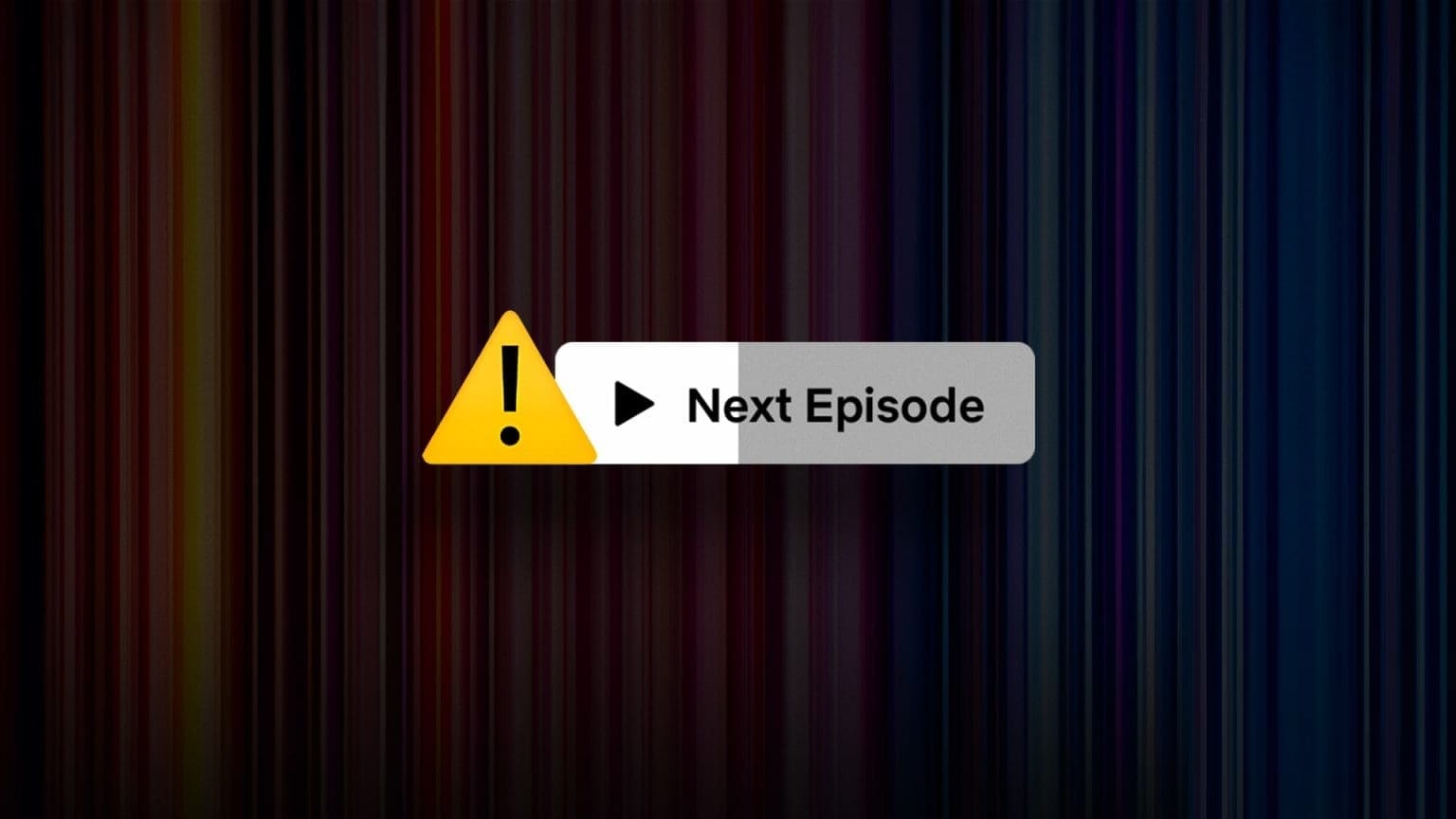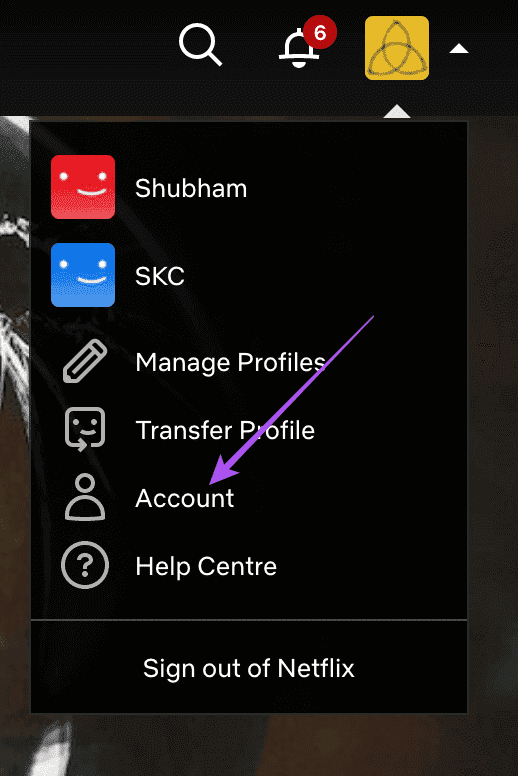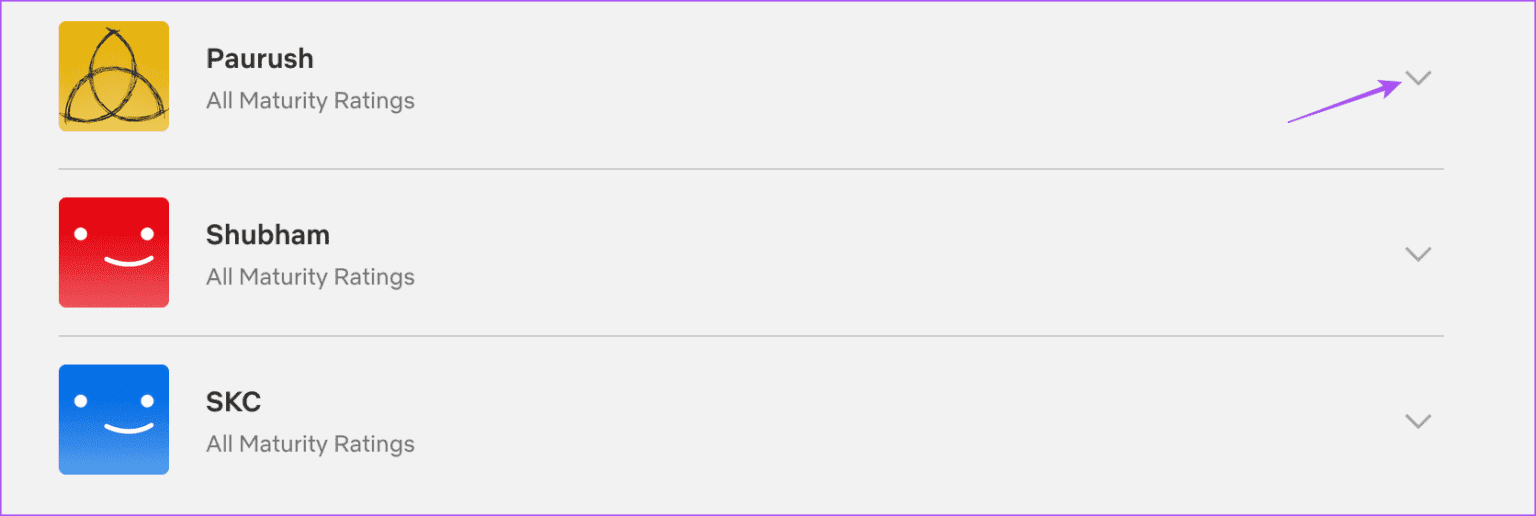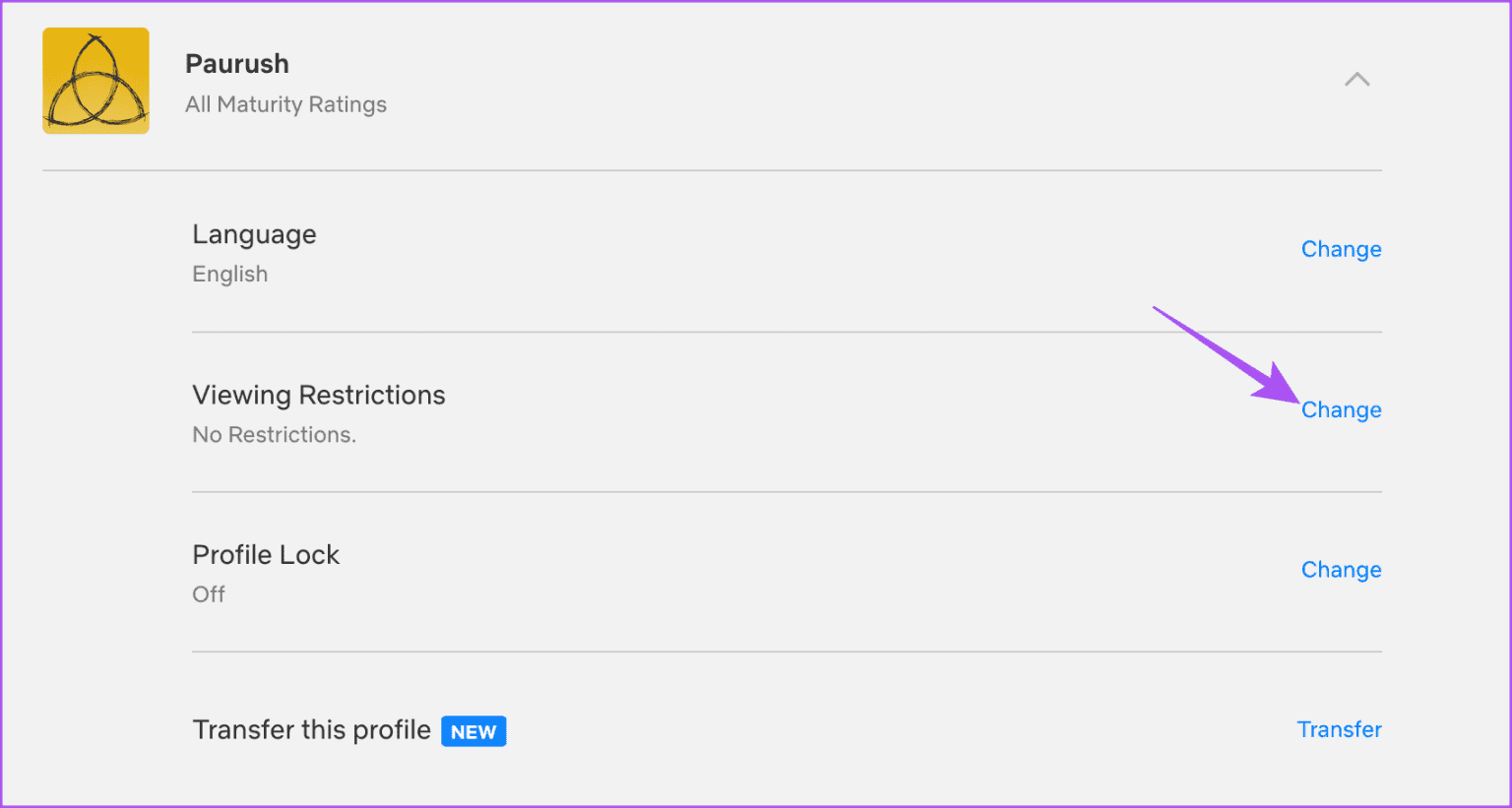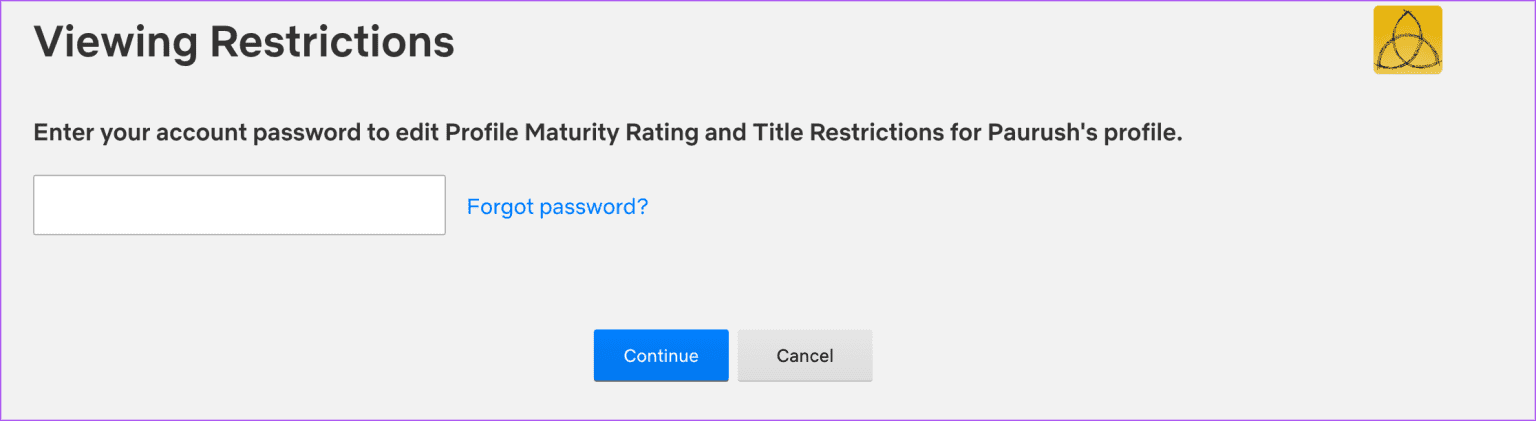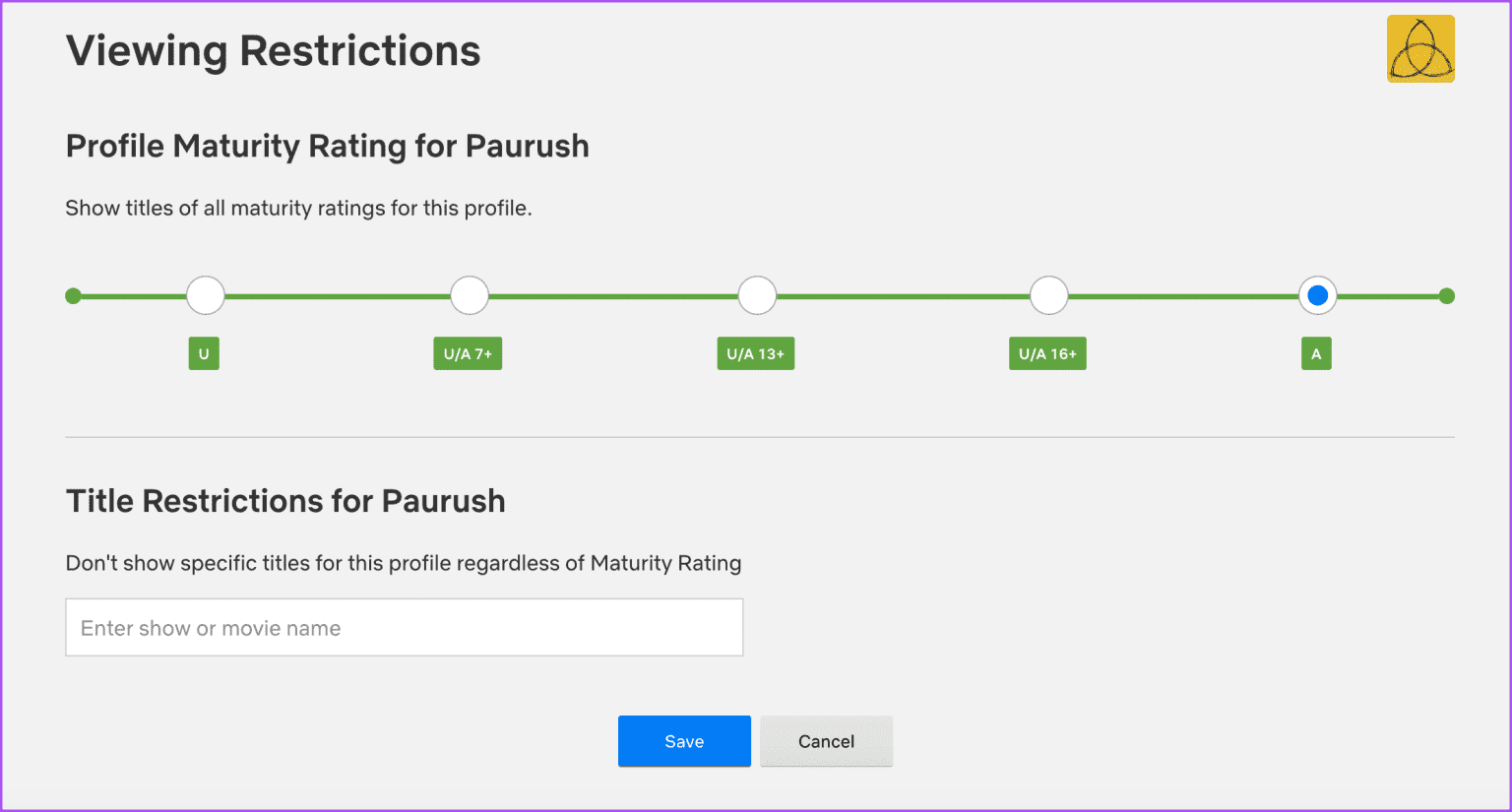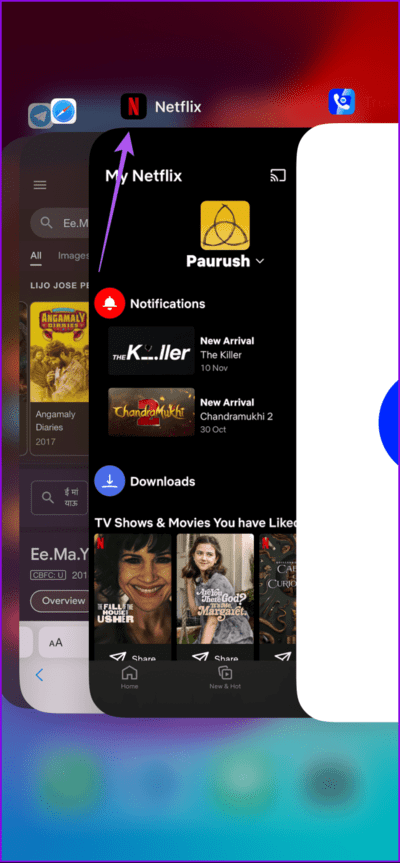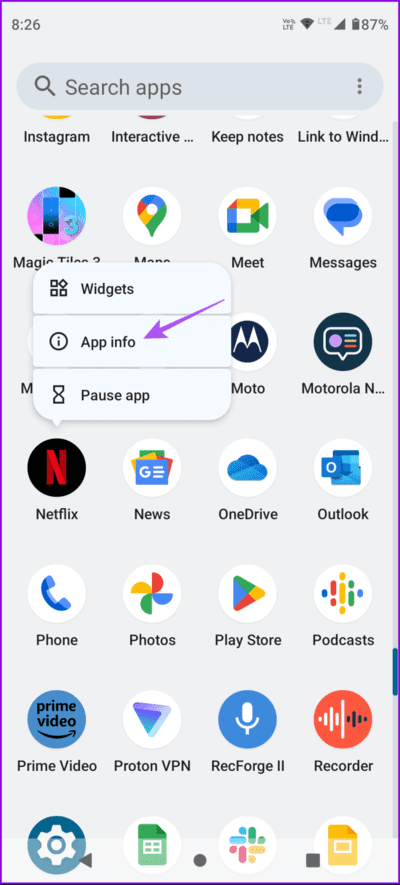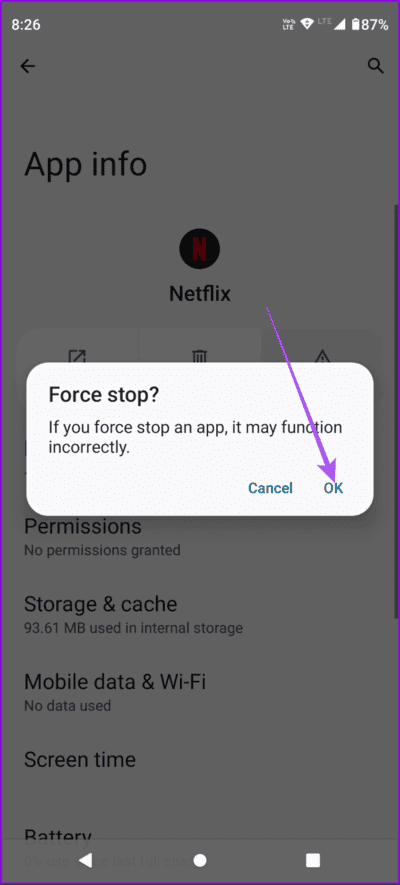Top 7 des correctifs pour ne pas lire le prochain épisode sur Netflix
Vous pouvez regarder vos films et émissions préférés sur Netflix sur n’importe quel appareil de votre choix. Vous pourriez Créez votre profil Netflix Si vous avez plusieurs utilisateurs sur votre forfait Netflix. Netflix diffusera automatiquement le prochain épisode de votre émission télévisée en fonction de vos préférences.
La navigation vers l'épisode suivant peut être difficile si Netflix ne lit pas automatiquement l'épisode suivant. Cela ne vous dérange peut-être pas de temps en temps, mais si cela se produit fréquemment, vous devez le traiter. Vous pouvez essayer les meilleurs correctifs pour que Netflix ne lise pas le prochain épisode.
1. Vérifiez vos paramètres de lecture automatique
Même si Netflix souhaite que vous continuiez à regarder, il vous offre la possibilité de désactiver la lecture automatique pour le prochain épisode ou un film similaire/recommandé. Cela permet d'éviter tout spoiler causé par les aperçus automatiques d'une émission ou d'un film. Consultez notre guide À propos de la désactivation de la lecture automatique sur Netflix. Vous pouvez suivre les mêmes étapes pour activer la lecture automatique.
2. Vérifiez l'état de votre abonnement NETFLIX
Si la lecture automatique de Netflix ne fonctionne pas dans l'application mobile ou sur le bureau, nous vous suggérons de vérifier l'état de votre abonnement Netflix. Votre abonnement peut être inactif en raison d'un problème de paiement avec votre compte. Ou peut-être avez-vous dépassé le nombre maximum d'appareils sur votre forfait.
Étape 1: Ouvert Site Netflix Dans le navigateur Web de votre ordinateur.
Étape 2: 11 S'inscrire Sur votre compte et ouvrez Votre profil.
Passons à l'étape 3 : Cliquez sur l'icône de votre profil dans le coin supérieur droit et sélectionnez Compte.
Étape 4: Vérifiez l'état de facturation de votre forfait Netflix et le nombre d'appareils pouvant accéder à votre forfait Netflix. Vous pouvez essayer un autre mode de paiement pour celui qui a échoué actuellement et gérer différents appareils à l'aide de votre compte Netflix.
3. Vérifiez le contrôle parental
Bien que Netflix propose une vaste bibliothèque d’innombrables contenus, il propose des contrôles parentaux pour un public plus jeune. Vous pouvez définir des restrictions d'affichage et verrouiller les profils Netflix pour empêcher tout accès accidentel à du contenu inapproprié. Mais si vous utilisez ces options sur votre profil familial, c'est probablement la raison pour laquelle Netflix ne lit pas le prochain épisode ou film. Nous vous suggérons donc de supprimer (temporairement) le contrôle parental et de vérifier si cela vous aide.
Étape 1: 11 S'inscrire Vers un profil Netflix sur votre navigateur Internet.
Étape 2: Cliquez sur l'icône de votre profil dans le coin supérieur droit et sélectionnez Compte.
Passons à l'étape 3 : Cliquez sur l'icône Flèche À côté d'un nom Votre profil Pour voir plus de Options.
Étape 4: Cliquez "Un changement" à côté de "Afficher les restrictions.
Étape 5: Entrez un mot Mot de passe du compte Netflix Votre profil et cliquez sur ""Continuer"" .
Passons à l'étape 6 : Vérifiez les catégories d'âge et de maturité pour le contenu sur Netflix Et supprimez toutes les adresses spécifiques qui pourraient être restreintes.
Étape 7: Cliquez Sauvegarder Pour confirmation. Exécutez ensuite une boucle pour vérifier si l’erreur persiste.
4. Vérifiez la vitesse d'Internet
Le forfait Netflix Premium vous permet de regarder du contenu en 4K Ultra HD avec Dolby Vision HDR. Pour une lecture 4K continue, vous avez besoin d’une connexion Internet solide – un minimum d’au moins 25 Mo. Nous proposons donc Vérifiez vos vitesses Internet. Sur mobile, vous pouvez essayer de passer à la bande Wi-Fi 5G ou 5 GHz si votre routeur et votre appareil le prennent en charge.
5. Forcer à quitter et redémarrer l'application NETFLIX (mobile)
Les utilisateurs mobiles peuvent forcer la fermeture et le redémarrage de l'application Netflix sur leurs appareils iPhone et Android. Cela arrêtera tout processus bloqué, donnant à l'application un nouveau départ.
IPhone
Étape 1: Sur l'écran d'accueil, faites glisser votre doigt vers le haut et maintenez-le enfoncé pour afficher les fenêtres de l'application en arrière-plan.
Étape 2: Balayez vers la droite pour rechercher Netflix Faites glisser votre doigt vers le haut pour supprimer la fenêtre de l'application.
Passons à l'étape 3 : Préparé Exécuter Netflix Et vérifiez si le problème est résolu.
Sur Android
Étape 1: Appuyez longuement sur l'icône de l'application Netflix et appuyez sur Informations sur l'application.
Étape 2: Clique sur arrêt forcé Et sélectionnez Ok À confirmer.
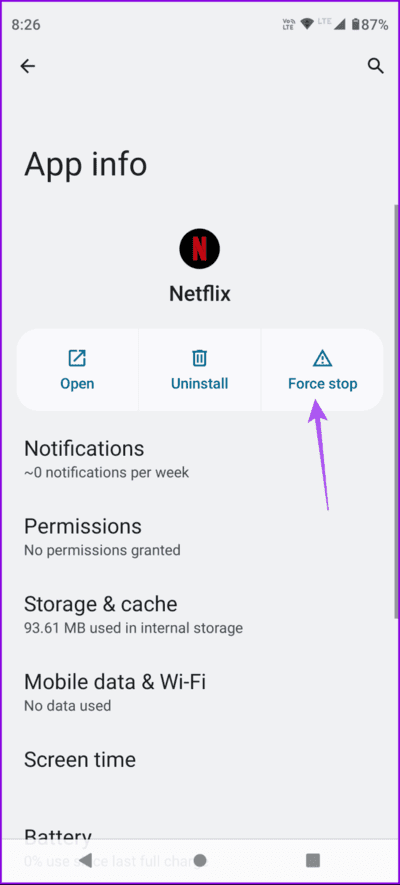
Passons à l'étape 3 : Fermer Informations sur l'application Et ouvert Netflix Pour vérifier que le problème est résolu.
6. Videz le cache de votre navigateur NETFLIX
Pour les ordinateurs Mac ou Windows, videz le cache de votre navigateur si vous ne pouvez toujours pas lire le contenu Netflix en continu. Vous pouvez vous référer à nos articles pour connaître les étapes à suivre pour le navigateur concerné.
7. Mettez à jour l'application NETFLIX
La dernière solution que nous recommandons consiste à installer une nouvelle version de l'application Netflix sur votre iPhone ou appareil Android. Cela supprimera les bogues de la version actuelle qui pourraient être à l'origine de ce problème.
Profitez de l'automatisation
Ces solutions vous aideront lorsque Netflix ne lira pas automatiquement le prochain épisode ou film. Vous n'aurez pas à manipuler la télécommande pour naviguer dans l'interface. Vous pouvez également consulter notre guide complet sur les codes secrets Netflix pour améliorer votre expérience de visionnage globale.